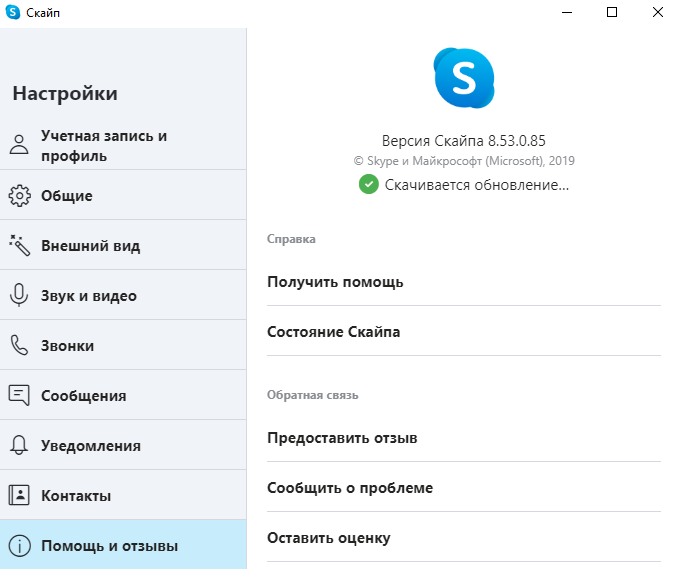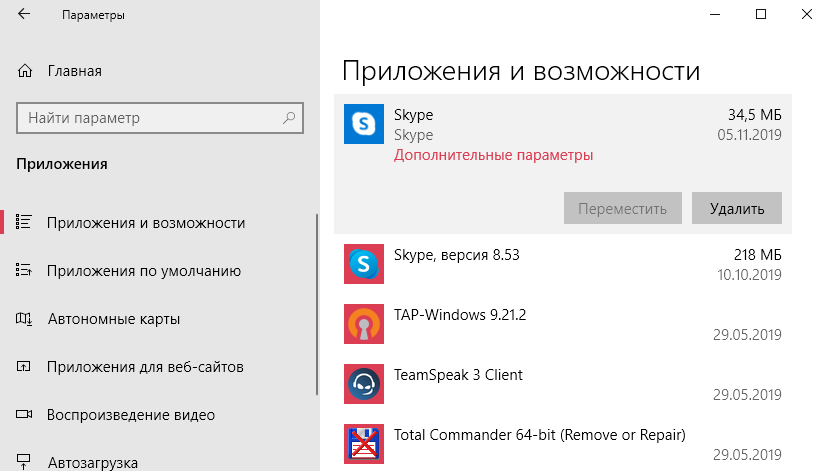- Не работает Скайп на Windows 10: почему и что делать?
- Причины
- Способы решения проблемы
- Если есть вероятность, что Скайп попросту устарел
- Если дело в вирусах
- Не запускается Скайп на Windows 10
- Как обновить Скайп на компьютере
- Как сбросить настройки Скайп
- Скайп для Windows 10
- Скайп для рабочего стола
- Как переустановить Скайп
- Что делать, если не работает Skype в Windows 10?
- Проблемы с установкой
- Skype не загружается (проблема с камерой)
- Не удалось установить соединение
- Общие рекомендации
Не работает Скайп на Windows 10: почему и что делать?
Тому, что не работает Скайп на Windows 10, может быть несколько причин — сбой в обновлении и полное отсутствие оного, вирусное заражение компьютера и отсутствие / низкое качество интернета. Что делать в таких случаях мы расскажем в этой статье. Уверены, эта информация будет полезной!
Причины
Причиной, почему не работает Скайп на Windows 10, чаще всего бывает “криво” вставшее обновление. Обычно все проходит в штатном режиме и сам процесс обновления не требует никакого вмешательства пользователя: есть интернет — мессенджер сам нашел, сам загрузил и установил новое ПО. Но иногда что-то идет не так и в результате программа попросту перестает запускаться.
И раз уж мы заговорили про обновления: не работает Скайп на Виндовс 10 и в случаях, когда мы используем устаревшую версию мессенджера. Да, среди нас есть те, кто отдают предпочтение версиям программы, выпущенным несколько назад — чаще всего из нежелания отказываться от привычного интерфейса. А еще устаревание версии Скайпа может произойти из-за неработающего автообновления (о том, что такая проблема есть, мы можем и не знать).
Если все проверили и никаких проблем с обновлениями нет, то, возможно, не работает Skype на Windows 10 из-за поражения компьютера вирусами. Не важно, каким путем вредоносное ПО попало в систему. Главное, что оно мешает корректной работе программ, установленных на Windows — это могут быть как регулярные “вылеты” из сети, так и невозможность запуска мессенджера с ярлыка.
Важно: всегда обращайте внимание на доступ к интернету и качество сигнала. Не смотря на то, что Скайп уже давно “научился” довольствоваться средними и низкими скоростями, в отдельных случаях все же могут приключаться “забастовки” — не работает Скайп на Windows 10, упорно показывая, что он “оффлайн” и вообще все плохо.
Способы решения проблемы
Здесь мы будем идти по-порядку и начнем с первой проблемы, почему не работает Скайп на Windows 10 — с некорректно установленного обновления. Решается она достаточно легко: просто берем и переустанавливаем программу. Мудрствовать с “лечением” уже имеющегося ПО мы не советуем — даже при наличии специальных знаний этот процесс достаточно затратный по времени.
Как переустановить мессенджер, если не работает скайп в Виндовс 10:
Сначала удаляем проблемную программу с компьютера.
- Кликаем по меню “Пуск” (кнопка Win) → Параметры → Приложения;
- Ищем иконку Skype и кликаем по ней → Удалить → Удалить → подтверждаем действие.
Устанавливаем мессенджер заново.
- Переходим на сайт разработчика (ищем поиском или кликаем на эту ссылку) → жмем на “Скачать … для Windows” *. Далее дожидаемся окончания загрузки и запускаем установочный файл (кликаем по нему прямо в окне загрузки).
* Более ничего выбирать или уточнять для системы не придется. Система автоматически определит параметры Вашего компьютера и особенности ОС, на нем установленной и начнет загрузку самой последней версии мессенджера.
Готово. Теперь вам осталось только авторизоваться в программе и можно приступать к общению.
Если есть вероятность, что Скайп попросту устарел
На январь 2021 г. актуальная версия Скайпа — 8.67.0.99, а приложения — 15.67.99.0. Проверить “свежесть” ПО можно так:
- Запускаем мессенджер и слева вверху, правее своего имени, жмем на “Еще” (это кнопка в виде трех расположенных в ряд точек), а в выпадающем меню на “Настройки”.
- Появится еще одно окно. На панели слева, в самом низу, есть строка “Помощь и отзывы” . Кликаем на нее.
- Теперь смотрим в верхнюю часть — здесь мы видим информацию о номере версии мессенджера. Кроме того, под ней есть строка “Установлена последняя …” . Если рядом с этой строкой есть синяя галочка, значит все в порядке, обновление произошло вовремя.
Обратите внимание: мы не видим смысла с ручной активации обновления Скайпа, установленного на компьютере. И предлагаем просто переустановить программу. Сделать это можно по инструкции, приведенной в предыдущем разделе.
Если дело в вирусах
Если антивирус периодически “ругается”, а сложности в работе наблюдаются сразу с несколькими программами, установленными на ПК — очевидно, почему не работает Скайп на Виндовс 10: в операционную систему попало вредоносное ПО. Способ решения проблемы стандартный:
- Запустить полное сканирование компьютера антивирусом. Все вредоносные файлы не отправляем на карантин, а удаляем (обычно система предлагает или первое, или второе на выбор). Если антивирус умеет восстанавливать поврежденные файлы и предлагает это сделать — даем разрешение.
- Перезагружаем ПК.
Как видите, все перечисленные проблемы легко устранимы. Начинать проверку рекомендуем с интернета — есть ли сигнал и каково его качество. Далее можно проверить установленную программу на “свежесть” и уже потом думать о корректности обновления (все равно эти затруднения решаются одинаково).
Не запускается Скайп на Windows 10
Есть множество причин почему может не запускаться или вовсе не работать Скайп на Windows 10. Как многие могли заметить сейчас пользователю доступны классическое приложение (Скайп для рабочего стола) и доверенное приложение с Магазина (для Windows 10). Опыт показывает, что доверенное приложение с Магазина работает действительно хуже особенно на слабых компьютерах.
Эта статья расскажет, что делать, если не запускается Скайп на Windows 10. Если же быть кратким, тогда можно сказать, что достаточно будет обновить, скинуть настройки или попросту переустановить Скайп. Но все же различные приложения могут вносить разные изменения в файл host на системном диске. Иногда может понадобиться восстановление файла hosts в Windows 10.
Как обновить Скайп на компьютере
Для обновления Скайпа можно воспользоваться несколькими способами. Если же перейти в раздел Помощь и отзывы, в классическом приложении Скайпа будет выполнена проверка обновлений.
В случае наличия обновлений программы будет сообщено: Скачивается обновление, и после его загрузки: Доступно новое обновление. Скайп автоматически перезапустится после обновления.
С доверенными приложениями с Магазина Windows 10 всё ещё проще. Магазин сам проверяет наличие обновлений и выполняет их обновление в фоновом режиме. При необходимости обновление приложений можно остановить или возобновить в любое подходящее пользователю время.
Как сбросить настройки Скайп
Скайп для Windows 10
После чистой установки операционной системы пользователи получают уже предустановленное приложение Скайпа. Это доверенное приложение с Магазина Windows 10.
Перейдите в расположение Параметры > Приложения > Приложения и возможности. Выделите доверенное приложение Скайп с Магазина и выберите Дополнительные параметры.
Теперь если приложение работает неправильно, можно попытаться восстановить его. Данные приложения не будут затронуты. В подразделе Сбросить нажмите кнопку Исправить и дождитесь завершения процесса.
Если это приложение по-прежнему работает неправильно, сбросьте его настройки. Приложение будет переустановлено со стандартными настройками. В дополнительных параметрах нажмите кнопку Сбросить.
Скайп для рабочего стола
Классическое приложение Скайп подходит для предыдущих версий операционной системы. Сбросить его настройки можно только путём удаления пользовательских данных на системном диске. Перед удалением данных нужно обязательно принудительно закрыть программу в Windows 10.
Перейдите в расположение C:\Пользователи\Имя_Пользователя\AppData\Roaming\Skype. Для быстрого перехода в текущее расположение достаточно выполнить команду: %appdata%\skype. Теперь достаточно переименовать папку Skype, чтобы система подумала, что данные были удалены и выполнила чистый запуск и повторную настройку Скайп.
Как переустановить Скайп
Для переустановки достаточно выполнить полное удаление Скайпа с компьютера. После чего повторно установить Скайп на Windows 10. Процесс удаления действительно простой, переходим в Параметры > Приложения > Приложения и возможности. Теперь выделяем приложение Скайп и нажимаем Удалить подтверждая намерение.
Для повторной установки перейдите на официальный сайт и выберите подходящую версию приложения. Если же Скачать классическую версию Скайпа (сейчас Скачать Скайп для Windows) получаем программу для рабочего стола. Но можно выбрать и Скачать Скайп для Windows 10 (должно перекинуть в Магазин приложений).
Проблема когда не работает или не запускается Скайп встречается довольно часто в Windows 10. А также бывает, что после обновления тормозит компьютер. В любом случае пользователю нужно будет восстановить работоспособность приложений. Дополнительно можно добавить программу в исключение брандмауэра Windows 10.
Что делать, если не работает Skype в Windows 10?
Microsoft относительно недавно выкупила Skype и активно интегрирует программу в свою операционную систему. По сравнению с началом такой интеграции сейчас Скайп работает неплохо. Но все равно случаются проблемы с его установкой, запуском и работой. В этой статье мы попробуем разобраться в основных причинах неисправностей мессенджера и предложить простые варианты решения.
Проблемы с установкой
Неприятности со Скайпом часто начинаются на этапе установки программы. Не многие знают, что приложение устанавливается на Windows 10 по умолчанию. Пользователи пытаются установить новую версию, но старая мешает. Выход – удалить старое приложение и установить новое из Microsoft Store или установочным файлом с официального сайта.
В этой статье мы собрали ценные сведения о том, как удалять приложения на «десятке».
Попробуйте на время установки отключить внешние антивирусные программы. Защитник Windows или брандмауэр вряд ли будут «ругаться» на интегрированную программу, а вот сторонний антивирус может.
Ошибка 1603 при установке Скайпа сигнализирует о том, что возможны неисправности в реестре. Обычно неисправность возникает не во время установки, а во время обновления программы. Выход следующий: удалить приложение, почистить реестр (о программах-помощниках мы писали здесь) и установить заново.
Возможно, на компьютере остались каике-то файлы прошлой установки. Нажмите клавиши Win+R и пропишите в строке команду %APPDATA%\Skype или %LOCALAPPDATA%\Skype\Apps\. Должен открыться Проводник с папкой, в которую установлен Скайп. Если две команды не открыли Проводник, попробуйте найти Skype вручную в папках AppData и Roaming.
Не забудьте установить отображение скрытого содержимого. Для этого в Проводнике перейдите во вкладку «Вид» и установите маркер напротив «Скрытые элементы».
Обратите внимание! Этот способ действует только для программы, установленной внешним инсталлятором. Приложения из Microsoft Store хранятся в другом месте. Об этом мы писали подробную статью.
Skype не загружается (проблема с камерой)
Прочитав десятки отзывов, нашли самую распространенную причину неработающего Скайпа. Программа рассчитана прежде всего для видео звонков. Ей необходима исправно работающая камера, которую нужно обязательно подключить в настройках.
Заходим в параметры Windows 10 (клавиши Win+I), переходим в раздел «Конфиденциальность». Во вкладке «Камера» устанавливаем ползунок в положение «Вкл.», что разрешит приложению использовать камеру.
Не удалось установить соединение
Еще одна известная всем проблема, когда Скайп не может подключиться к интернету, хотя с последним все в порядке. Не лишним будет на сто процентов убедиться, что подключение к интернету присутствует.
Первое, что советуют сделать различные инструкции, — добавить приложение в исключение брандмауэра. Нам кажется, что такое действие нецелесообразное. Это было бы актуально для сторонней программы. Но так как Windows и Skype на сегодняшний день интегрированы, то вряд ли «стена» будет препятствовать работе этого приложения.
Более подробную информацию о брандмауэре Windows 10 вы можете получить здесь.
Целесообразным решением проблемы будет сброс браузера Internet Explorer. Скайп и Эксплорер связаны в своей работе.
Заходим в Internet Explorer, кликаем на иконку настроек в правом верхнем углу и в контекстном меню выбираем «Свойства браузера».
Во вкладке «Дополнительно» нажимаем иконку «Сброс».
Устанавливаем маркер напротив «Удалить личные параметры» и сбрасываем настройки Эксплорера.
- Удаление папки Skype в AppData.
Об этом способе мы писали в первом заголовке. Удаление содержимого этой папки попмогает не только при установке, но и во время последующего подключения к Скайпу. Найдите эту папку и удалите все содержимое. Затем снова попытайтесь подключиться к программе.
Напомним еще раз, что данный способ действует только для приложения, установленного удаленным способом (не через Microsoft Store).
Общие рекомендации
Ниже приведем несколько общих рекомендаций, которые часто оказываются действенными при запуске приложения.
- Попробуйте выйти из учетной записи и снова войти. Особенно, если на компьютере используется несколько аккаунтов.
- Проверка компьютера на вирусы не будет лишней. Например, некоторые угрозы изменяют параметры Internet Explorer. А мы уже знаем, что браузер IE и Skype тесно связаны между собой. Воспользуйтесь любой бесплатной программой, рассмотренных в этой статье.
- Иногда помогает проверка системных файлов на целостность. Какой-то поврежденный файл может мешать адекватно работать приложению. Подробно о том, как запустить проверку, мы писали здесь.
Причин неработающего Скайпа может быть множество. Программа не запускается из-за отсутствия интернет-подключения, неисправности Internet Explorer, отключенной камеры и т.д. Выше приведены советы для решения неисправности, которые мы собрали, исходя из отзывов пользователей. Также привели общие рекомендации, включающие проверку компьютера на вирусы, смену учетной записи и тест на целостность файлов.
Еще много полезных статьей о приложении Skype: